Немає ні одного стандартного способу повернути вигляд папок, щоб вони виглядали як в Windows XP. На форумах користувачі задаються цим питанням, але в результаті розчаровуються, оскільки розробники ОС, ні інші юзери досі не змогли вирішити цю проблему, а вже пройшло майже 6 років після її виходу.
Але чим же славиться оформлення папок XP? Чим вона перевершує сімку? Тут відповідь проста: привабливий і зрозумілий інтерфейс. Користувачі відразу могли поглянути на папку і зрозуміти, що в ній лежить. Особливо це було помітно в фолдерах з зображеннями. У сьомій вінді такого немає, внаслідок чого виникає плутанина: де, що лежить.
У статті ми розглянемо способи, як зробити вигляд папок зрозумілим навіть мавпі шляхом заміни значків. Спочатку це зробимо, як це пропонує нам система, а потім за допомогою софта.
Стандартний метод заміни іконок папок
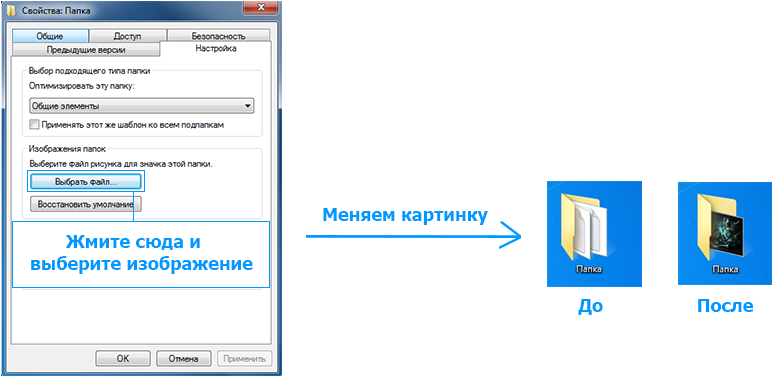
Звичайна папка з документами відображається за умовчанням як відкритий фолдер з файлами. Ми можемо замінити вигляд вмісту і її значок. Щоб замінити вигляд нутрощів, буде потрібно будь-яке зображення, яке хочете. Для цього клацніть правою кнопкою миші, виберіть “Властивості” і перейдіть у вкладку налаштувань. Для скидання установок натисніть “Відновити умовчання”.
Тепер поміняємо значок. У цьому випадку зображення вмісту папки не впливає, оскільки іконка буде замінена цілком. Тут вже не обійтися картинкою у форматі .jpeg або .png — потрібно файл в розширенні .ico. Ви можете взяти вже готову іконку або конвертувати зображення у формат, на якому-небудь сайті або через програму.
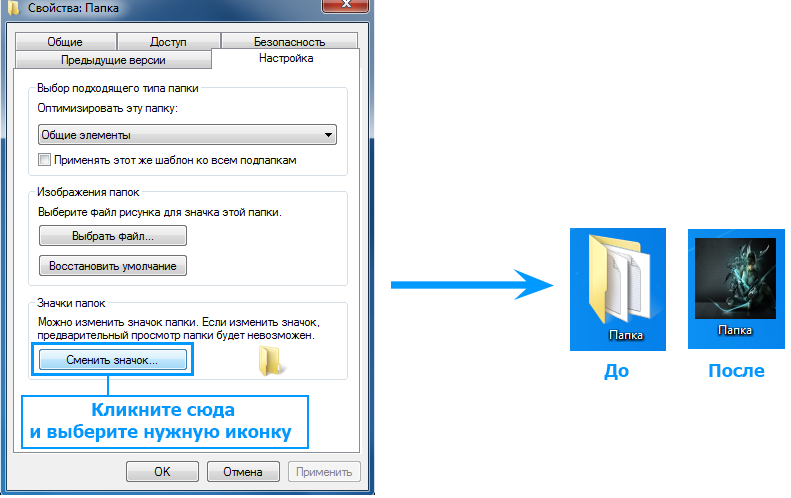
Відкрийте властивості фолдера. і зайдіть у вкладку параметри, а потім натисніть кнопку “Змінити значок” і виберіть потрібну картинку.
Як змінити вигляд папок windows 7 за допомогою програми IconPackager
На самому початку статті йшлося про те, що з-за “замкнутого” виду папок із зображеннями не видно, які саме картинки там зберігаються. Через IconPackager ми зможемо виправити це.
Отже, у нас є фолдер з артами. Дивлячись на нього, складно сказати, малюнки якої тематики там зберігаються. За допомогою софта постараємося зробити так, щоб було видно, що лежить в цій папці. Запустіть програму і перейдіть у вкладку “Іконки і курсори”, потім в меню виберіть розділ “Папки”. Перед нами налаштування виду фолдеров в Windows 7: у реальному часі, стилі фронтальної і задньої обкладинки.
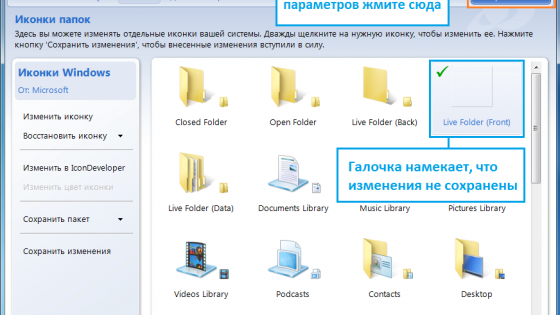
У розділі установок виду папок 2 рази лівою кнопкою миші по “Live Folder (Front)”, після чого вам буде запропоновано вибрати з готових пакетів з іконками.
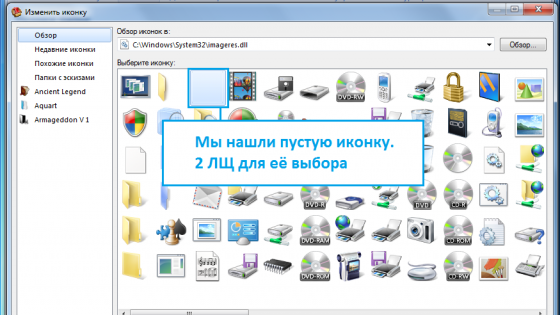
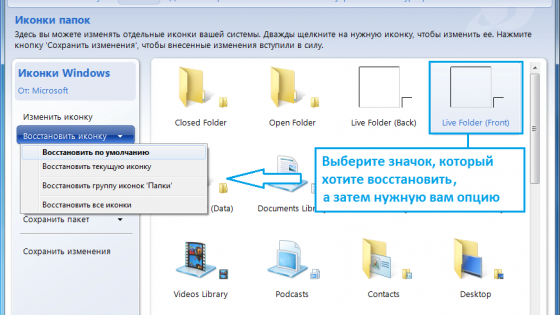
У цій вкладці знайдіть пусте зображення, виберіть його і натисніть “ОК”. Після того як ви налаштували стиль папок, у верхньому меню натисніть “Застосувати” і підтвердіть заміну іконок. Точно за такою ж схемою можете прибрати задню обкладинку папок (Live Folder Back).

Як можна помітити, вид став куди приємніше, ніж дефолтний.
Скидання виду папок
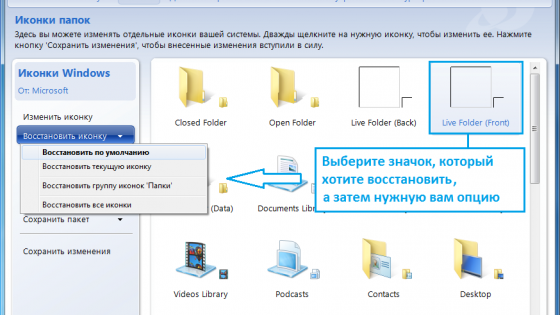
Якщо ж ви хочете скинути які-небудь зміни, то для вас є функція “Відновити іконку”, знайти яке ви можете в лівій панелі навігації програми.
Інші можливості IconPackager.
Крім ручного редагування значків папок, ви можете також завантажувати готові паки іконок з інтернету, змінювати зображення розділів панелі керування, меню “Пуск”, курсори, дефолтні значки файлів, музики, зображень і так далі.


